Grâce à l'équipe de déploiement de Linux, la grande muraille séparant les utilisateurs d'Android de Kali s'est affaiblie et est tombée. L'intégration du système Linux sur des périphériques de machine RISC avancés a été un long voyage. Cela a commencé avec Ubuntu et nous avons maintenant une version de Kali qui peut fonctionner sur votre appareil Android. N'est-ce pas génial ? Génial en effet.
Kali Linux est une distribution Linux de test de pénétration principalement utilisée par la criminalistique numérique et les cryptographes. Suivez-moi et je vous montrerai comment installer Kali Linux sur votre Android. C'est assez facile pour quelqu'un qui a réussi le calcul au lycée. Oh non! Pas vraiment du calcul mais de la poésie Haiku.
Installer Kali Linux sur un téléphone Android
Configuration requise pour Kali Linux pour Android
- Un téléphone Android exécutant la version 2.0 ou ultérieure
- Au moins 5 Go d'espace mémoire libre (interne et externe)
- Une bonne connexion Internet
Rien d'autre ou peut-être un peu de patience pour vous sortir du mur. Il y a beaucoup d'attente ici, croyez-moi.
Enracinement de votre téléphone Android
Il est conseillé de faire rooter votre téléphone par un expert, car root menace d'endommager votre téléphone de manière irréversible. Si vous pouvez le faire, assurez-vous de le faire correctement ou vous risquez d'endommager votre téléphone. Ce que vous devez d'abord faire, c'est sauvegarder les données de votre téléphone. Après quoi, vous devez activer le débogage USB et le déverrouillage EOM dans les paramètres de développeur du smartphone. Lorsque tout est défini sur cette étape, téléchargez les outils Android SDK à partir du site des développeurs Google et installez-les dans un répertoire par défaut. Ou vous pouvez l'installer n'importe où mais assurez-vous de vous souvenir du répertoire. Décochez tout dans l'onglet résultant et cliquez sur installer 2 packages.
Installer en acceptant les licences
Accédez au site Web du fabricant de votre téléphone et installez les pilotes de périphérique. Assurez-vous de déverrouiller le chargeur de démarrage. Notez que certains appareils peuvent nécessiter l'obtention d'une clé de déverrouillage. Redémarrez votre appareil en mode fastboot (sur la plupart des appareils, cela se fait en appuyant sur volume + power on). Ouvrez une invite de commande sur votre ordinateur personnel.

Votre appareil peut nécessiter un code, copiez-le et collez-le sur le site Web de votre fabricant. Après avoir soumis le formulaire du site Web, recherchez un e-mail du fabricant de votre appareil. Cet e-mail contiendra une clé, un fichier et d'autres instructions nécessaires pour rooter votre smartphone.
Notez que les étapes suivantes illustrées ci-dessous peuvent varier d'un appareil à l'autre. Il est recommandé de rechercher des commandes spécifiques concernant votre téléphone. Ou vous pouvez suivre ce guide pour apprendre à rooter votre téléphone. Accédez au Google Play Store sur votre téléphone et téléchargez l'application Kingo root. Après avoir installé l'application et vous être assuré que votre appareil est connecté à votre ordinateur personnel. Activez le débogage et rootez votre appareil.
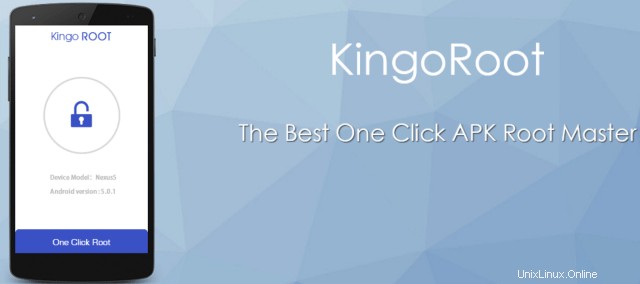
Configurer le déploiement Linux pour Kali
REMARQUE :Assurez-vous que votre téléphone Android est rooté ou que vous avez près de vous un guide d'enracinement pour la marque de votre téléphone. Téléchargez Linux, déployez l'application depuis Google Play et choisissez simplement les distributions Kali dans l'onglet distributions. Définissez également votre type d'installation et votre chemin/emplacement, mais vous pouvez également décider de vous en tenir aux valeurs par défaut, mais nous vous recommandons de configurer l'application de déploiement.
Installation
Après les configurations :Vous pouvez construire sur l'image Kali en appuyant sur le bouton d'installation. Cela prendra moins de 5 minutes mais dépend de votre vitesse Internet. Le bouton d'installation démarre un démarrage Kali Linux directement à partir du référentiel Kali.
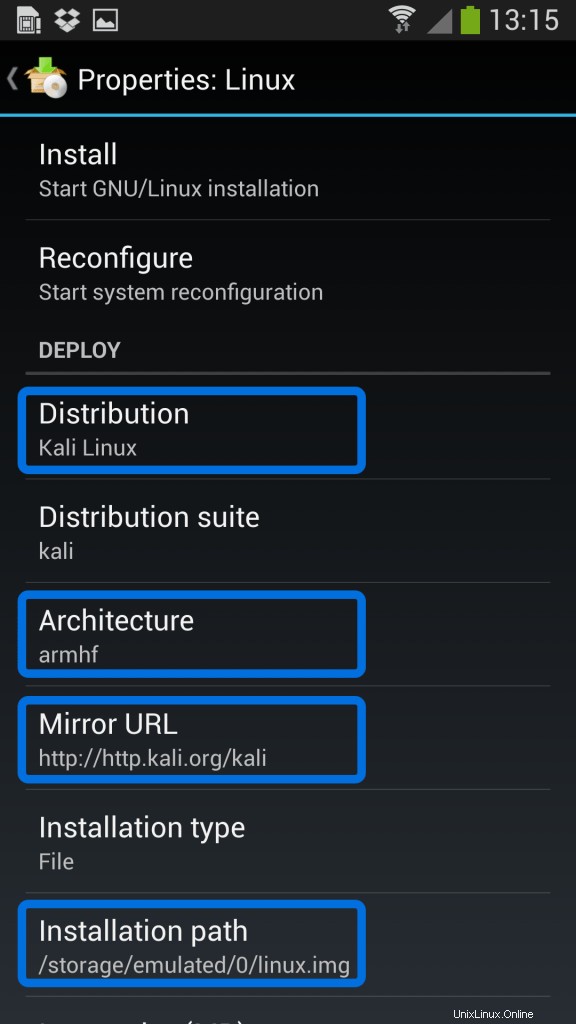
Application de visualisation VNC (facultatif)
Allez sur Google Play et téléchargez l'application VNC Viewer. Voici comment vous devez configurer votre VNC :définir l'adresse sur l'hôte local
définissez le nom sur kali
Une fois la configuration ci-dessus terminée, cliquez sur le bouton de connexion maintenant et il sera possible d'exécuter votre kali sur l'androïde. Ce processus est cependant facultatif car l'installation de Kali est livrée avec son propre serveur VNC ou SSH, éliminant ainsi le besoin d'en télécharger un.
Le mode CHROOT
Une fois l'installation terminée, faites en sorte que le déploiement Linux monte et charge automatiquement votre image chroot Kali Linux. Cette étape impliquera également le démarrage des serveurs VNC et SSH qui faciliteront l'accès à distance. Appuyez simplement sur START et ce processus commencera.
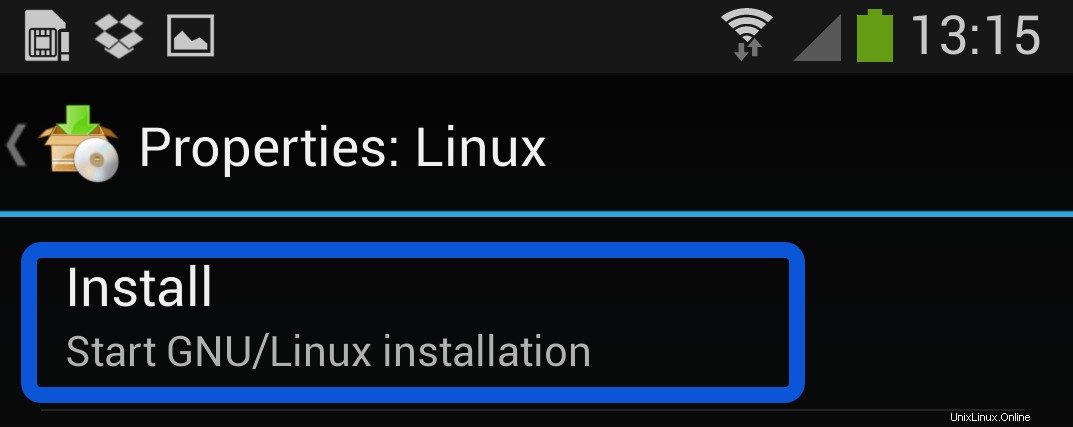
Notez l'adresse IP attribuée à votre appareil. Vous pouvez l'utiliser pour vous connecter à votre session kali.connectez-vous en mode chroot
Utilisez le client VNC ou SSH pour accéder à votre instance kali. Les valeurs par défaut de VNC seront les suivantes.
username: android
Password/key: changeAutres facteurs
Le déploiement Linux allouera normalement une taille d'image de 4 Go pour une installation nue de kali. Au cas où vous auriez besoin d'installer plus d'outils et d'utilitaires qui pourraient nécessiter un espace énorme, il est recommandé de reconfigurer la taille de l'image dans les paramètres de déploiement Linux. Le processus ci-dessus est l'une des nombreuses configurations requises pour configurer Kali OS sur un appareil Android. C'est cependant le plus simple et, à mon avis, une position parfaite pour les technologues débutants. Kali est un excellent système d'exploitation qui est non seulement un outil de test d'intrusion, mais peut également fonctionner comme un système d'exploitation utilitaire. Il existe d'autres alternatives à kingo root que vous trouverez également sur google play et elles répondront toutes à vos besoins puisque le processus est le même.